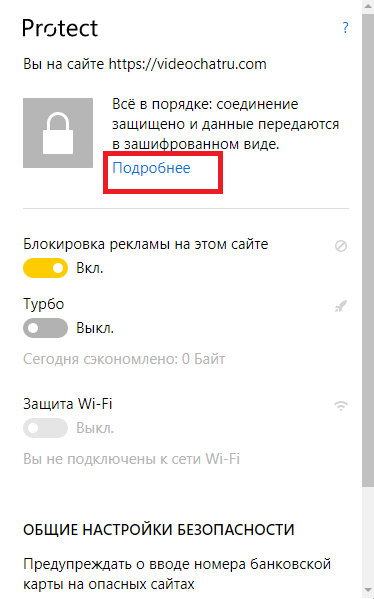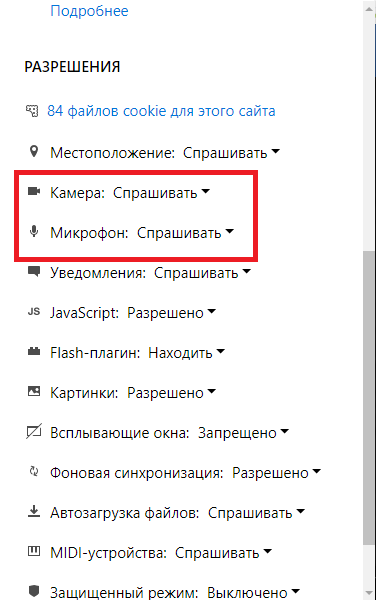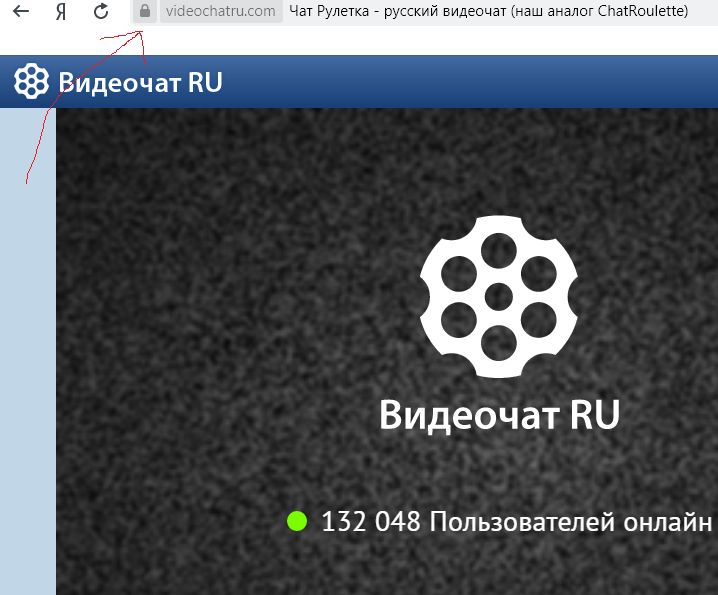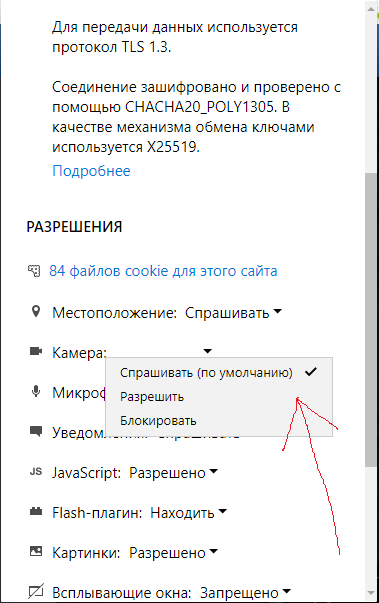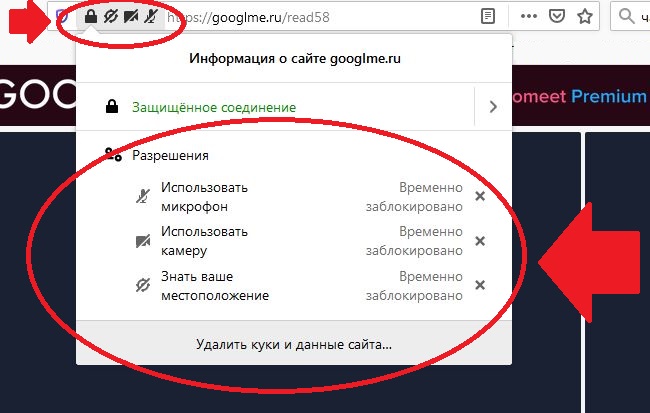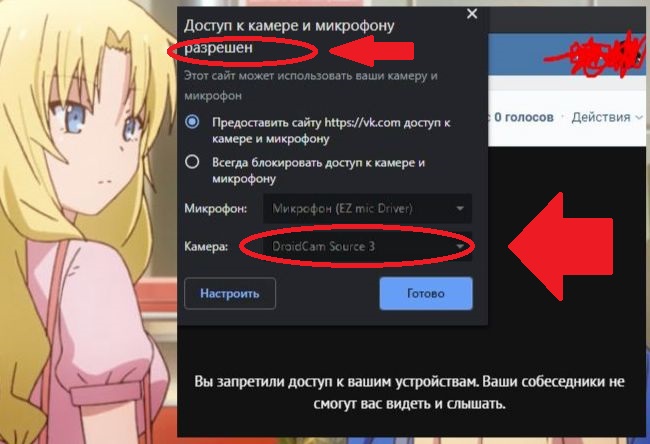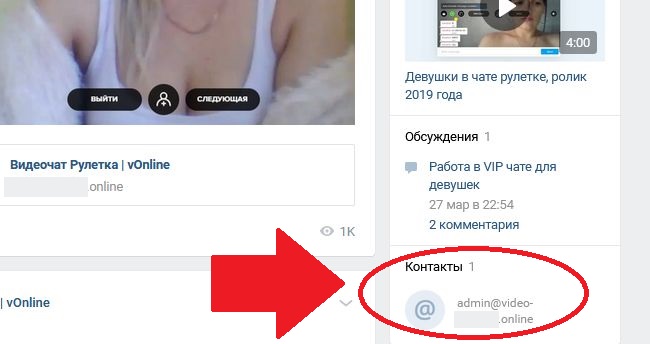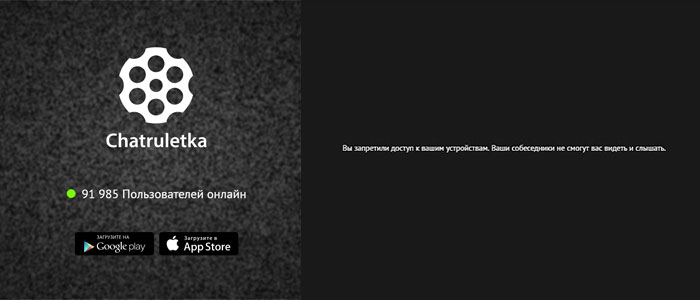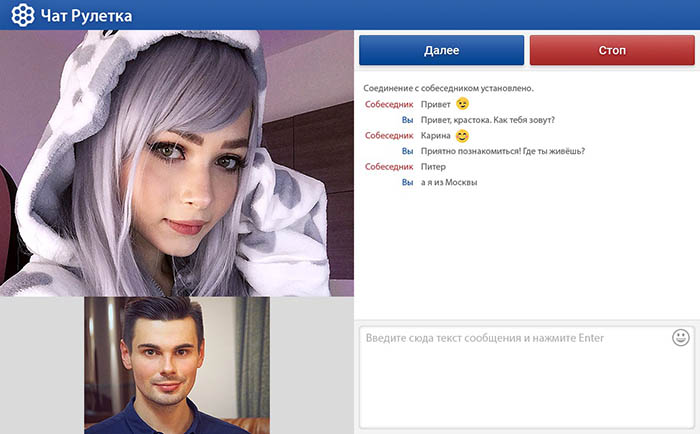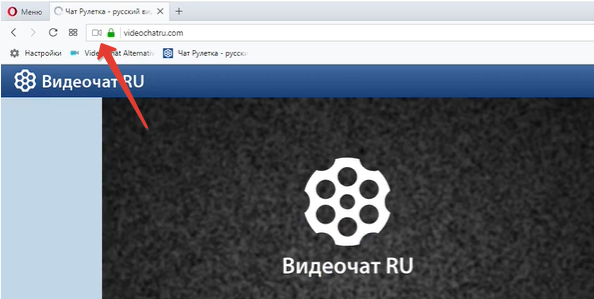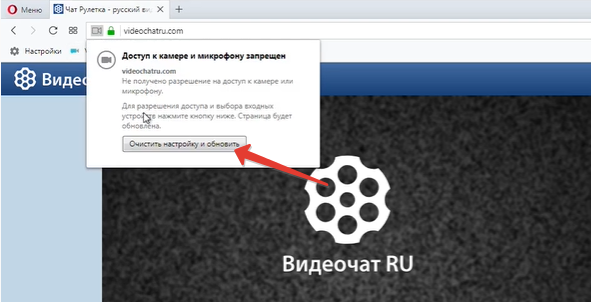что делать если чат рулетка пишет вы запретили доступ к вашим устройствам
Вы запретили доступ к вашим устройствам чат рулетка – как исправить
В последнее время появилось много различных приложений для общения через интернет. Одним из популярнейших сегодня является чат-рулетка. Люди, его использующие нередко сталкиваются с затруднением – в окне браузера выводится надпись «Вы запретили доступ к вашим устройствам. Ваши собеседники не смогут вас видеть и слышать».
Разберемся как исправить эту проблему.
Чат рулетка – что это такое?
Чат-рулетка представляет собой сервис, с помощью которого пользователи могут общаться друг с другом через интернет. Никакой оплаты, чтобы зайти в чат не требуется, обязательной регистрации тоже нет. По сути это чат видеосвязи. Особенность, которого отображена в названии приложения – выбор собеседника происходит случайным образом. Если собеседник пришелся не по нраву всегда можно прекратить общение с ним и начать с кем-то другим.
Для реализации аудио- и видеосвязи в чате необходимо подключение камеры и микрофона. Порой со связью возникает проблема и система выводит на экран уведомление о том, что доступ к устройствам запрещен. Бывает пользователь случайно блокирует доступ сам.
Как исправить проблему с доступом к веб-камере и микрофону в чат рулетке
В зависимости от того какой веб-браузер Вы используете порядок действий будет немного отличаться, но суть одинаковая – дать доступ к веб-камере и/или микрофону.
Кликаем по значку с замком – в открывшемся окне нажимаем “Подробнее”:
пролистываем вниз до надписи “Разрешения” и находим в списке “Камера”/”Микрофон” – открываем ставим галочку напротив “Разрешить”:
Щелкаем по значку камеры слева от адресной строки – появится кнопка “Очистить настройки и обновить” – нажмите на нее:
В Chrome кликаем на настройки справа и разрешаем сайту доступ к устройствам:
Если после совершения действий, приведенных выше, изображение так и не появилось убедитесь, что Ваша веб-камера работает.
1. Проверьте подсоединена ли она к компьютеру.
2. Посмотрите есть ли веб-камера в списке устройств компьютера.
3. Если камера в списке есть следующим шагом будет проверить не использует ли ее в данный момент какое-то другое приложение, например, скайп. Веб-камера имеет только один канал для совершения видеосвязи, поэтому одновременно может работать только с одним приложением.
Проверить не задействована ли веб-камера где-то еще можно с помощью программы Process Explorer. Нажмите в ней на значок поиска (бинокль), впишите #vid и щелкните по кнопке Search. Если приложения, использующие камеру в списке есть их нужно выключить.
4. Обновите флеш-плеер.
5. Обновите драйвер для веб-камеры.
С аудио устройством проделайте 1, 2 и 4 пункты.
Если ни одно из действий не помогло решить проблему – обратитесь в техническую поддержку сервиса чат-рулетка. Но для этого нужно будет зарегистрироваться, создать аккаунт и уже потом обращаться в службу поддержки.
Вы запретили доступ к вашим устройствам в Чат рулетке хотя я разрешил — Решение
Простой принцип работы сайтов с чат-рулеткой не предусматривает возможности появления сложных ошибок. Однако у посетителей подобных сервисов периодически все равно возникают проблемы. В данной статье мы раскроем причины того, почему при попытке открыть чат-рулетку появляется надпись «Вы запретили доступ к вашим устройствам», хотя на самом деле вы разрешили. Если ничего не помогает, почитайте наши рекомендации.
Причины, по которым появляется запрет на доступ к вашим устройствам
На сайтах с чат-рулеткой за считанные минуты можно встретить множество новых людей за считанные минуты. Каждый день это привлекает тысячи любопытствующих пользователей, ищущих развлечений или романтики. Однако досадные технические неисправности могут испортить все веселье.
Что делать, если, по мнению чат-рулетки вы запретили устройствам записи доступ, хотя все разрешено:
Служба технической поддержки хорошо знает особенности своего программного обеспечения и сможет подсказать адекватный метод решения проблем. Обычно ссылка на связь техподдержкой располагается в нижней части веб-страницы. Если вы не нашли там нужной кнопки, перейдите в раздел « Контакты ». Затем свяжитесь с представителями сервиса в соцсетях или по e-mail.
На всякий случай еще раз проверьте, действительно ли устройствам даны все необходимые разрешения. Для этого посмотрите на поисковую строку в браузере. Если значки микрофона и видеокамеры перечеркнуты, то данные устройства отключены. Просто щелкните на них и во всплывшем окошке предоставьте сайту разрешение на использование. Вполне возможно, что сообщение «Вы запретили доступ к вашим устройствам» появилось из-за того, что вы не все разрешили в чат-рулетку.
Ниже мы расскажем, как решить вышеперечисленные проблемы. Читайте детальные инструкции, дополненные иллюстрациями.
Почему возникает недоступна камера в чат-рулетке, хотя я все разрешил
Приложение DroidCam устанавливается для того, чтобы использовать свой телефон на Android в качестве вебкамеры. Его очень удобно использовать для общения в рулетках.
Однако виртуальные камеры наподобие ManyCam или ДроидКэм позволяли пользователям обходить баны, наложенные администрацией видеочатов. Поэтому некоторые ресурсы препятствуют нормальной работе такого ПО. Техподдержка точно не пойдет вам навстречу, так как сама данная проблема создана при содействии администрации сервиса.
Если конкретный видеочат не считает DroidCam веб-камерой, можно сделать следующее:
У вебки есть только 1 канал для поддержания видеосвязи. Если он занят, то выйти на контакт с собеседником не получится.
Как проверить, используется ли ваша веб-камера другим приложением:
Если приложения открываются автоматически при запуске компьютера, то проблема вернется. Чтобы этого избежать, измените настройки компьютера через « Панель управления ».
Что делать, если проблемы на самом сайте
Кроме того, вы могли столкнуться со временным сбоем в работе сайта. Неполадка может быть вызвана проблемами с поддержкой DroidCam. Напишите в службу техпомощи, чтобы прояснить этот вопрос. Имейте в виду, что обычно только зарегистрированные пользователи могут выходить на связь с техподдержкой. Если не можете найти « Контакты » или « Горячую линию », сперва убедитесь, что вы не забыли авторизоваться. Иначе вам придется писать на сайт через социальные сети.
Если ничего не помогает, а от представителей сайта нет ответа, попробуйте сменить площадку. Возможно, на следующем ресурсе вам повезет больше. Существует огромное множество других сервисов, работающих по аналогичному принципу.
Видео-инструкция
Теперь вы знаете, почему появляется сообщение «Вы запретили доступ к вашим устройствам» в чат рулетке, хотя на самом деле вы разрешили. В видео будет рассмотрено, каким образом пользоваться ManyCam при общении в программе.
Чат рулетка: Вы запретили доступ к вашим устройствам — как исправить
В последнее время многие пользователи столкнулись с проблемой в чат рулетке, они видят сообщение «Вы запретили доступ к вашим устройствам. Ваши собеседники не смогут вас видеть и слышать». Мы расскажем, что делать если ваш браузер заблокировал доступ к камере и микрофону.
Что такое чат-рулетка?
Чат-рулетка – это интересный интернет-сервис, дающий пользователям возможность общаться друг с другом и обеспечивающий отличную связь. У этого интернет-сервиса есть свои уникальные особенности, делающие его отличным от того же, к примеру, скайпа.
Заходить в чат-рулетку можно без внесения денежных средств и без обязательной регистрации, причем выбор последующего собеседника производится случайным образом, а видеосвязь устанавливается в автоматическом режиме. Конечно, если собеседник не понравится, любой из общающихся сможет завершить сеанс, чтобы начать общаться с другим человеком.
Веб-камера и ее включение
Еще одно официальное название этого интернет-сервиса – это чат видеосвязи. А если речь идет о видеосвязи, то это значит, что в этом видео чате в обязательном порядке должна присутствовать камера. Конечно, пользователь может пользоваться сервисом видео чата без веб-камеры или с выключенной веб-камерой, но вряд ли в таком случае этот пользователь должно продержится в качестве активного собеседника.
К сожалению, в некоторых случаях у пользователя может появится уведомление о том, что в чат-рулетке запрещен доступ к устройствам. Пользователь может и сам случайно запретить доступ чат-рулетки к устройствам.
Как включить веб-камеру?
В зависимости от того, каким именно веб-браузером пользуется пользователь, нажмите на значок «Камеры» слева от адресной строки (актуально для браузера Opera).
Далее будет кнопка очистки настроек и обновления. Достаточно лишь нажать на эту кнопку и разрешить обнуление настроек. После этого веб-камера в чат-рулетке будет работать.
Если же пользователь используется Chrome, достаточно лишь нажать на настройки справа и разрешить сайту доступ к устройствам. После этих действия с веб-камерой все будет в порядке, и она начнет транслировать изображение собеседнику.
Альтернативные способы решения проблемы
В том случае, если экран все равно остается черным, хотя доступ к ней был разрешен, необходимо в таком случае проверить работоспособность веб-камеры.
Для этого необходимо сделать следующее:
Примерно в 9 случаев из 10 один из вариантов, отмеченных выше, сможет решить проблему.
В том же случае, если ничего не помогло, а веб-камера работает исправно, стоит обратиться в техническую поддержку интернет-сервиса чат-рулетка. Правда, в таком случае пользователю необходимо будет пройти регистрацию, создать аккаунт и уже после этого обратиться к службе технической поддержки.
Видеочат не видит камеру, как включить камеру в чат рулетке
Как происходит взлом чат-рулетки
Пример того,что я описываю в статье
По сути никакого взлома у нас не будет, нет нет! вы не спешите уходить со страницы, а внимательно почитайте, мы будем по — сути не взламывать, а ретранслировать двух собеседников друг другу. Для начала надо провести подготовку
Как настроить/выбрать микрофон?
В видеочате рулетка это не составит труда сделать даже новичкам. Все настройки микрофона сводятся к 4-м действиям:
Дополнительные настройки микрофона в чат рулетке предполагают увеличение/уменьшения громкости записи, а также возможность уменьшить эхо (проставляем «галочку» в соответствующем квадратике).
Видео-инструкция
Теперь вы знаете, каким образом разрешить доступ к вашей камере в популярной чат-рулетке. В видео будет рассмотрено, как зайти в эту программу с ПК и Андроид.
(Visited 9 s, 2 visits today)
Почему возникает недоступна камера в чат-рулетке, хотя я все разрешил
Приложение DroidCam устанавливается для того, чтобы использовать свой телефон на Android в качестве вебкамеры. Его очень удобно использовать для общения в рулетках.
Однако виртуальные камеры наподобие ManyCam или ДроидКэм позволяли пользователям обходить баны, наложенные администрацией видеочатов. Поэтому некоторые ресурсы препятствуют нормальной работе такого ПО. Техподдержка точно не пойдет вам навстречу, так как сама данная проблема создана при содействии администрации сервиса.
Если конкретный видеочат не считает DroidCam веб-камерой, можно сделать следующее:
У вебки есть только 1 канал для поддержания видеосвязи. Если он занят, то выйти на контакт с собеседником не получится.
Как проверить, используется ли ваша веб-камера другим приложением:
Если приложения открываются автоматически при запуске компьютера, то проблема вернется. Чтобы этого избежать, измените настройки компьютера через « Панель управления ».
Каким образом разрешить доступ к внешней камере в Опере
Способ скорректировать настройки вашей камеры для чат рулетки в браузере Opera:
Если проблемы с доступом возникли из-за Flash Player, кликните по окошку с видео правой кнопкой мыши. Затем вызовите Параметры и разрешите доступ сайта к устройствам.
Как выбрать и активировать маску в Snap Camera
Для правильной работы программы на компьютере требуется выполнить несколько шагов:
Теперь пользователь может использовать любую доступную маску. Для её активации достаточно нажать на понравившееся изображение под окном активного видео. Некоторые из них можно настраивать по цветовой гамме. Для сохранения всех изменений изображения нажимаем на иконку маски справа с именем создателя и используем звёздочку. Теперь маска сохранилась и переместилась в раздел «Favourites». Для доступа к этому разделу необходимо нажать на золотую звёздочку в левом верхнем углу стартового экрана программы.
Вы запретили доступ к вашим устройствам чат рулетка как исправить
В последнее время появилось много различных приложений для общения через интернет. Одним из популярнейших сегодня является чат-рулетка. Люди, его использующие нередко сталкиваются с затруднением — в окне браузера выводится надпись «Вы запретили доступ к вашим устройствам. Ваши собеседники не смогут вас видеть и слышать».
Разберемся как исправить эту проблему.
Что делать, если проблемы на самом сайте
Кроме того, вы могли столкнуться со временным сбоем в работе сайта. Неполадка может быть вызвана проблемами с поддержкой DroidCam. Напишите в службу техпомощи, чтобы прояснить этот вопрос. Имейте в виду, что обычно только зарегистрированные пользователи могут выходить на связь с техподдержкой. Если не можете найти «» или «», сперва убедитесь, что вы не забыли авторизоваться. Иначе вам придется писать на сайт через социальные сети.
Настройка OBS для чат-рулетке
ОБС СТУДИЯ ZPmirov
Ну,вот вроде прошли тяжелые этапы: Пора настроить обс под наши браузеры, для троллинга в чат-рулетке: Открываем нашу obs и в колонке сцены создаем сцену для первого браузера (назовем к примеру первый браузер тут же в колонке сцены жмем по созданной сцене — > фильтры — >виртуальная камера — > выберем первую камеру, не забываем потом нажать старт! Иначе в первом браузере в чат-рулетке на первой камере не будет ничего кроме стартового окна самой чат-рулетки.
Виртуальная камера ОБС ZPmirov
чтобы не путаться что и где: К примеру теперь в окошке источников первого нашего запущенного OBS надо выбрать захват окна (будем захватывать окно 1 нашего браузера с нашей чат-рулеткой.
Купить рекламу Отключить
Захват окна ZPmirov
Захватывать надо именно окно с чат-рулеткой! другие вкладки могут попадать в кадр если не закрыть их
Настройки кадрирование (фильтры) делать индивидуально под вас ZPmirov
Тут все индивидуально настройки кадрирования зависят от того насколько ровно вы поставили два браузера к друг другу.
Теперь надо выровнять ZPmirov
Теперь мы видим наше изображение правильно! его надо аккуратно растянуть но не на вес экран программы OBS, а так чтобы мы не спалились с этой камерой то есть чтобы в чат-рулетке был их серый квадрат без черных полос по краям.
Правильное отзеркаливания собеседников
Также в настройках при кадрирование — > надо сделать трансформирования — > отразить по горизонтали если не сделать то будет некий эффект отзеркаливания и это нас выдаст 100%
Примерно так правильно ZPmirov
Если сделали как я вам тут пишу: То у вас должно получиться примерно так как у меня на скринах.
Лайфхак при растягивание картинки в обс если держать кнопку Shift то вы немного лучше растягиваете, а зажав альт и растягивая вы таким образом обрезаете кадр без растягивания картинки. Таким фокусом можно попробовать убрать лишнее из кадра. Опять же будьте аккуратны при растягивание пытайтесь делать ровнее,чтобы в кадре человек был не слишком сплющен и не слишком растянутым как — бы золотая середина.
Эти — же шаги мы должны повторить во — втором браузере и во втором обс как и в первом, только выбрав уже в сцене вторую камеру обс. Таким образом мы добиваемся ретрансляции собеседников! Которые будут думать,что они попали случайно на человека, а на самом деле вы контролируете переключение собеседников. Этакая мистика 🙂
Почему в видеочате никого не видно?
Перед вами постоянно только черный экран и после нажатия на кнопку «Поиск собеседника» нет видеоизображения пользователей?
Первая помощь — перезагрузить страницу с чат рулеткой. Не помогло? Можно попробовать войти на сайт с другого браузера. «Чатрулет» доступен в Google Chrome, Mozilla Firefox, Microsoft Edge.
Вопрос: вы запретили доступ к вашим устройствам чат рулетка яндекс браузер везде пишет вы запретили а я не запрещал
Ну, дак разреши доступ к камере и микрофону через адресную строку сверху.
.
Eazy-L7
Другие интересные вопросы и ответы
Если мои родители отслеживают мое местоположение по мобильному телефону, можно ли заблокировать сигнал или как-то иначе избавиться от этого?
Отслеживать ваше местоположение по телефону можно двумя способами: при помощи установленного на смартфон приложения, или же через сервис оператора мобильной связи.
В первом случае для отключения слежки можно просто найти и удалить следящее приложение. Это может быть специальная программа, предназначенная для отслеживания перемещений членов семьи, вроде life360, или же пакет родительского контроля с такими функциями (например, Kaspersky Safe Kids). Однако следует учесть, что следящие приложения уведомляют родителя об удалении программы.
Можно также отключить в настройках смартфона геопозицонирование, что не даст приложению узнавать, где вы находитесь. И это не всегда спасает – некоторые приложения могут сами включать эти функции телефона по запросу родителя.
Наконец, отключение передачи данных не даст следящему приложению связываться с сервером и сообщать, где вы находитесь. Но потом, после включения передачи или входа в зону действия WiFi, оно перешлет журнал ваших перемещений на сервер.
Во втором случае, когда используются операторские сервисы, на телефон ничего устанавливать не надо, можно даже следить за обычным «кнопочным» телефоном. Геопозиционирование в этом случае производится по сравнению силы сигнала телефона, принимаемого разными базовыми станциями оператора. Это позволяет достичь точности определения до 150-200 м (в городе, где станции натыканы плотно). Единственный способ избежать такой слежки – выключать телефон.
Михаил Дьяков17Всего 4 ответа.
Привет Я наверное где то 4 раз пишу вам в интернете. Вы не отвечаете… Мне очень нужна помощь…. Ответьте пожалуйста…
Привет. Я не совсем поняла, куда именно нам писал(а) — в чат, или сюда, в Аск. Иногда в чате консультанты не могут ответить на обращение, так как уже работают с теми, кто обратился за помощью — как только они освободятся, то ответят. Если есть возможность, то можно какое-то время подождать и не закрывать чат.
Как разрешить доступ к камере в чат рулетке?
Чаще всего, если заходишь в чат-рулетку, то камера автоматически включается. Поэтому в окне можно сразу же увидеть свое изображение. Если камера сама не включилась, то нужно зайти в настройки — нажать на «шестеренку». Далее найти пункт меню «конфиденциальность» и поставить галочку на против «разрешить». В этом случае изображение должно появиться.
Чёрная1Всего 3 ответа.
У меня пишет: Вы запретили доступ к вашим устройствам. Ваши собеседники не смогут вас видеть и слышать. Хотя на друг
Гость7Всего 1 ответ.
Как отключить блок «Вам может быть интересно» в выдаче?
в яндекс браузере можно отключить сие поделие. как в других браузерах-не знаю. может что-то есть навроде этой функции яндекс браузера. нажимаем на квадрат с параллельными прямыми вверху справа на панели браузера. в выпавшем меню находим пункт «Скрыть мешающую рекламу». затем выделяем мышью весь прямоугольник «вам может быть интересно» (именно весь), затем нажимаем в окне кнопку «Скрыть выбранные баннеры» и всё! больше это вылезать не будет. тоже самое можно сделать с кнопкой «плюс». выделяем «включить.плюс» и сие поделие тоже не будет беспокоить.. стоит заметить,что яндекс любит навязывать свою политику пользователям. с огромным трудом полностью вытравил рекламу яндекс директ с помощью расширений и скриптов, а теперь вот это.
Друзья не спешите менять поисковик! Поставте лайк чтобы все увидели и я расскажу 2 действующих способа как отключить этот блок:1 способ — я уже писал это раньше можно заблокировать его с помощью uBlock Origin в панель управления, во вкладке Мои фильтры добавляем строку «https://yandex.ru/search/recommendation» и сохраняем. более подробно в картинках можно узнать тут Как отключить блок «Вам может быть интересно» | uBlock Origin2 способ- для тех кто не любит использовать блокировщики рекламы, устанавливаем расширения для браузера ESI Stylish спомощью него мы изменим его стиль CSS и скроем его, не только скроем а ещё сохраним описания сайта который блок скрывает, все решение в картинках тут Как отключить блок «Вам может быть интересно» | ESI StylishСтавте лайк и остовляйте комментарий под этим постом и я отвечу на ваши вопросы.ia-7 a.3
Как настроить видеочат рулетка и включить
Чат рулетка быстро завоевала популярность у десятков тысяч людей во всём мире. Самое главное — вебчат позволяет в максимально неформальной обстановке общаться друг с другом в режиме видеочата (этот сервис поэтому часто так и называют — видео чат). Дополнительную интригу вносит то, что чат рулет подбирает вам собеседников для общения случайным образом. Единственное, что можно в чатрулетте, — это установить фильтр на страну. В этом случае веб чат будет показывать людей только из выбранной вами страны. Не лишним будет сказать, что чатрулет — это совершенно бесплатный сервис, в котором можно находиться даже без регистрации. Но для того чтобы находиться, вначале необходимо знать, как зайти в него! То есть нужно знать, как включить чат рулетку.
Сделать это очень легко. Существует два варианта:
1. Через браузерную версию, то есть вы заходите на сайт чат рулетки — и всё, вы можете общаться. В левом окне будет показываться изображение, которое транслируется с вашей камеры, в правом — изображение собеседника.
2. Через приложение. Перед тем как запустить его, необходимо скачать специальное приложение видеочата для вашего устройства, установить, следуя подсказкам, и включить.
Теперь о том, как настроить чат рулетку. По сути настройка сводится к разрешению подключения чатрулета к вашей веб-камере и микрофону. Для этого кликните по «шестерёнке», которая находится в верхнем правом углу окна, где должно транслироваться изображение с вашей веб-камеры, выберите вкладку «Конфиденциальность» и разрешите доступ к этим устройствам. На вкладке «Микрофон» выберите микрофон (если у вас их несколько) и установите громкость записи. На вкладке «Камера» выберите нужную веб-камеру (если у вас их несколько). Когда с технической частью закончено, можно наслаждаться неформальным общением.
Что делать в чат рулетке? Прежде всего, просто весело проводить время, общаясь буквально со всем миром в видеочате. А параллельно можно:
Как видите, параллельно мы написали, как использовать чат рулетку.
Разумеется, существуют правила чат рулетки, нарушение которых приведёт к вашей блокировке на определённый срок, а то и навсегда (зависит от тяжести нарушения). Правила эти довольно просты и во многом совпадают с правилами на других интернет-ресурсах: не призывать к насилию, не оскорблять собеседников. Так как это видеочат, то добавляется запрет на показ непристойных жестов, сидение перед камерой обнажённым полностью или с обнажённым торсом. Разумеется, пользоваться чат рулеткой могут только совершеннолетние.
Этого в правилах нет, но мы порекомендуем, как сидеть. Лучше всего так, чтобы было видно ваше лицо! Во-первых, с вами не захотят общаться в противном случае. Во-вторых, в иностранной чат рулетке онлайн существует функция «Находить только лица». Если человек её активировал, а делают это очень часто, то чат рулетка вас попросту не будет показывать.
Чат Рулетка — русский видеочат
Видеочат рулетка — это более полумиллиона пользователей из России и стран СНГ ежедневно. Но не только это делает его самой популярной русскоязычной чат рулеткой.
Видеочат рулетка даёт уникальные возможности для общения, которых ты не найдёшь ни на одной другой чат рулетке. Хочешь в этом убедиться?
Чат рулетка — это проще простого
Жмёшь «старт» — и чат рулетка сама подбирает тебе собеседника. Причём делает это мгновенно, тебе даже не придётся проходить регистрацию. И главное — никакой абонплаты, заходи и общайся бесплатно! Простота и удобство — это основной девиз и секрет популярности чат рулетки.
Случайные знакомства? С Видеочатом — без проблем!
Даже просто заговорить с незнакомым человеком на улице — задачка не из лёгких для многих. Что уже говорить о знакомстве. Девушки опасаются показаться навязчивыми, парней останавливает вероятность отказа. Попробуй угадай, готов ли человек с тобой общаться. Конечно, можно сдаться на волю своей стеснительности, признав поражение, спасовать перед страхом “опозориться” на глазах у всех. Можно ещё помечтать о том, чтобы знакомство завязалось само собой. Куда податься, как решить эту проблему?
Соцсети — для тех, кто уже знаком. Чат рулетка — вот правильный ответ. Тебе не нужно волноваться: человек, которого ты встречаешь в видеочате уже готов к общению. Дело за малым — сказать “привет”.
Знакомься и прощайся легко
Повёлся на эффектную внешность, а собеседник оказался неинтересным занудой? Сколько раз уже на первом свидании, пообщавшись с человеком буквально немного, тебе хотелось развернуться и убежать? Но правила вежливости вынуждали продолжать скучное общение, превозмогая зевоту и раздражение.
В чат рулетке, чтобы решить эту проблему, достаточно нажать кнопку «далее», и видеочат переключит тебя на нового собеседника. Уходи по-английски, общайся только с теми людьми, с которыми тебе интересно!
Веб-камера — еще один плюс
Общение и знакомства стали проще с появлением Интернета. Но сайты знакомств и текстовые чаты не позволяют так хорошо узнать человека, как общение лицом к лицу в видеочате. Зачем стирать пальцы о клавиатуру, если можно слышать и видеть собеседника? Да и понять человека только по буквам и смайликам от безликого ника не так-то и просто. Они не заменят живое общение.
Опять же, фотку можно на аватар поставить чужую — многие мошенники так делают. В чат рулетке так не схитрить — ты видишь и слышишь собеседника в реальном времени. С вебкамерой гораздо удобнее заводить новые знакомства!
Прочь скуку и одиночество!
У каждого бывают моменты, когда не хватает общения. Кое о чём, чем ты с легкостью поделишься со случайным попутчиком, со знакомыми и близкими говорить просто не хочется. Чат рулетка — неиссякаемый источник таких “случайных попутчиков” — людей, о которых ты ничего не знаешь, и которые не знают тебя. А значит, и бояться нечего. Видеочат анонимен, никто не сможет узнать о тебе больше того, чем ты сам захочешь поделиться.
В чат рулетке ты найдешь всё: от весёлого, ненавязчивого общения на легкомысленные темы до искренних разговоров “по душам”.
Посмеяться и обсудить любимый сериал? Легко! Встретить любовь всей жизни? Попробуй, а вдруг повезёт именно тебе 😉
Ошибка доступа к оборудованию при использовании Facebook Messenger в Windows 10
Наличие в Windows 10 возможностей аппаратной поддержки, таких как камера и микрофон, позволяет вам совершать видеозвонки по Skype, записывать видео и делать больше. Многие сторонние приложения, такие как Facebook Messenger и другие службы, требуют доступа к камере или микрофону для включения их специальных функций. Однако иногда, когда кто-то пытается пообщаться в чате с другом на Facebook, он в конечном итоге видит сообщение об ошибке на своем экране —
Произошла ошибка при попытке получить доступ к камере и/или микрофону: ошибка аппаратного доступа.
Затем Facebook намеренно пытается привести клиента на страницу поддержки, предлагая некоторые базовые советы по устранению неполадок, такие как проверка того, что другие приложения не работают в фоновом режиме, проверка подключения к Интернету, перезагрузка браузера и компьютера и другие.
Это не проблема с собственным приложением Microsoft — Skype. Работает просто отлично! Если вы столкнулись с этой проблемой, это руководство поможет вам преодолеть эту проблему.
Ошибка аппаратного доступа при использовании Facebook Messenger
Если при попытке получить доступ к камере и/или микрофону произошла ошибка — Ошибка доступа к оборудованию — при использовании Facebook Messenger в Windows 10, то продолжайте чтение.
Нажмите Win + I, чтобы открыть настройки. Выберите Конфиденциальность> Микрофон.
Убедитесь, что « Разрешить приложениям доступ к вашему микрофону » установлено в положение «Вкл.». Сделайте то же самое для камеры.
Если этого не произойдет, создайте точку восстановления системы, а затем введите «regedit.exe» в поле поиска, щелкните правой кнопкой мыши и выберите «Запуск от имени администратора».
Когда откроется редактор реестра, перейдите по следующему адресу в Windows x64:
Дважды щелкните папку, чтобы развернуть ее меню и перейти к поддереву ниже.
Выберите strong Папка платформы ’. Если ключ платформы недоступен, щелкните правой кнопкой мыши WindowsMediaFoundation и выберите «Создать», чтобы создать его.
Теперь переключитесь на панель справа и щелкните правой кнопкой мыши любую пустую область, чтобы создать новый 32-битный DWORD.
По завершении дважды щелкните значение «EnableFrameServerMode», измените его значение на 0 и нажмите кнопку «ОК», чтобы сохранить изменения.
В дальнейшем вы не должны видеть ошибку «Доступ к оборудованию».
Проблемы и их решения при общении в видеочате — Chateek.com
Часто при общении в видео чате возникают разного рода проблемы, которые зачастую связаны с работой веб-камеры или микрофона. Здесь вы найдете список наиболее распространенных проблем при общении в чате и их решения.
У меня есть веб-камера, но никто не может меня видеть
Если вы используете мессенджеры, такие как Yahoo! Messenger, Skype и другие программы, в которых нужно подключать веб-камеру, видео чат не получает доступ к вашей веб-камере. Попытайтесь закрыть эти программы перед входом на Chateek.com.
Я не вижу никого в видео чате
Закройте страницу и попробуйте еще раз. Убедитесь, что ваше соединение не используется другими программами. Попробуйте перезагрузить страницу. Если проблема не исчезнет, попробуйте войти на сайт с другого браузера (например, Google Chrome, Opera или Mozilla).
Как подключить микрофон?
Зачастую видео чат сам подключает микрофон, но иногда его необходимо подключить вручную. Для этого нажмите правой кнопкой мыши на изображение с веб-камеры, выберите настройки микрофона, затем выберите из списка существующий микрофон и нажмите «Разрешить».
Видео c веб-камеры нечеткое и отображается с задержками
Видео чаты разработаны для пользователей с широкополосным (DSL, Cable) интернетом. Проверьте, нет ли других запущенных программ, использующих ваше соединение, как YouTube, Vimeo и т.д. Иногда стоит изменить освещение помещения, в котором вы находитесь, это может значительно улучшить качество передаваемого видео с веб-камеры.
Видео чат зависает
Постарайтесь открывать поменьше вкладок в браузере, особенно тех, которые загружают флэш-приложения.
Моя веб-камера не работает в видео чате
Щелкните правой кнопкой мыши, выберите «Настройки», а затем из списка выберите свою веб-камеру. Если в списке нету доступных веб-камер, то скорее всего не установлены драйвера, или же отходят контакты устройства.
Выбранная камера не работает или занята
Если вы получили сообщение такого рода, то это может быть связано с поломкой вашей видео камеры. Если же камера работает в других чатах или приложениях, то завершите работу программ, которые могут ее использовать в этот момент. После этого перезагрузите видео-чат.
Чат рулетка — Видеочат №1
Видео чат рулетка объединяет много интересных и дружелюбных людей из разных городов и стран. Здесь ты можешь не только слышать, но и видеть своего собеседника.
Случайные знакомства — это весело
В отличие от других сайтов знакомств, в чат рулетке заводить новых друзей проще простого. В обычных чатах собеседники часто оказываются не теми, за кого себя выдают. Наш видеочат дает возможность общаться практически вживую, что избавляет от многих неприятных разочарований.
Сложно побороть стеснение и заговорить с незнакомцем? Чат рулетка поможет преодолеть эту незначительную сложность! Здесь разговоры завязываются сами собой, а собеседники готовы общаться и знакомиться.
Видеочат — это легко, просто и удобно
Главным достоинством этого видеочата является простота и удобство общения. Чтобы начать разговор, достаточно нажать кнопку «Старт», и на экране появится изображение собеседника.
Чат рулетка сводит собеседников вместе случайным образом, ты никогда не знаешь, с кем тебя в следующий раз сведет видеочат. Если по каким-то причинам тебя не устраивает новый случайный знакомый, всегда можно продолжить поиск собеседника, нажав «Далее». Даже прощаться не обязательно 😉
Здесь ценят общение
Наша чат рулетка не даст тебе заскучать, в чате всегда много зрелых и интересных людей, которые всегда готовы к общению по интересам. Это отличный шанс познакомиться с такими людьми, особенно для того, кто не привык знакомиться на улицах. В видеочате ты сможешь блеснуть своим интеллектом или харизмой, зная, что обязательно найдутся люди, которые тебя поддержат.
Конечно, каждый ищет в чате что-то свое, но не сомневайся — тут ты найдешь тех, с кем сможешь провести время за приятной беседой. Более того: возможно, твоя вторая половинка уже ждет тебя у нас!
С каждым днем собеседников все больше
Видеочат пользуется большой популярностью, и с каждым днем наша аудитория только растет. Многие уже поняли, что чат рулетка — это просто, удобно, быстро и увлекательно.
Чат рулетка прежде всего для тех, кто готов рискнуть и предоставить выбор случаю. Его Величество Случай управляет многими событиями в нашей жизни. Если тебе скучно, твой день не клеится, а настроения нет, предоставь случаю еще одну возможность все исправить — заходи в видеочат!